Kipas dan lampu tetap menyala bahkan setelah shutdown di fix windows 10 /11
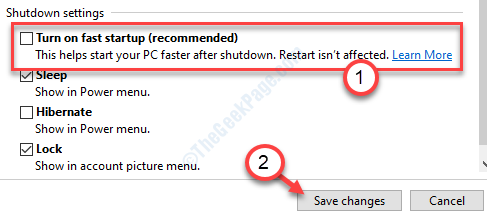
- 2079
- 473
- Jermaine Mohr
Apakah kipas dan lampu menyala setelah Anda mematikan komputer? Jika tetap ada maka itu adalah titik yang sangat memprihatinkan, Anda tidak boleh mengabaikan lebih lanjut. Biasanya ini adalah masalah penggunaan daya yang tepat pada sistem Anda. Beberapa pengaturan yang salah konfigurasi di profil daya menyebabkan masalah ini. Cukup ikuti perbaikan mudah ini untuk menyelesaikan masalah.
Daftar isi
- Perbaiki 1 - Shutdown PC Anda Menggunakan Perintah
- Perbaiki 2 - Matikan manajemen daya status tautan
- Perbaiki 3 - Matikan startup cepat
- Perbaiki 4 - Nonaktifkan Hibernasi
- Perbaiki 5 - Aktifkan Hibernasi
- Perbarui 6- Perbarui atau rollback IMEI
Perbaiki 1 - Shutdown PC Anda Menggunakan Perintah
1. Cari saja cmd di kotak pencarian Windows 10.
2. Klik kanan pada hasil pencarian ikon CMD dan pilih Jalankan sebagai administrator.
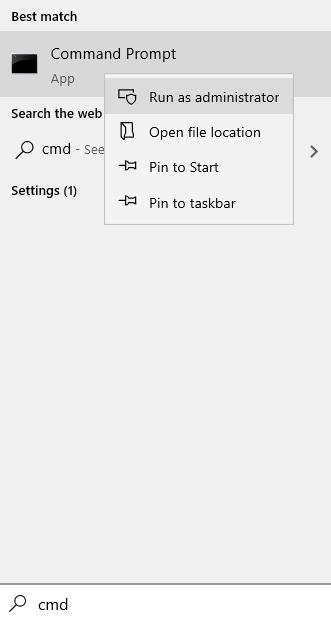
3. Sekarang, jalankan perintah yang diberikan di bawah ini untuk mematikan komputer Anda sepenuhnya tanpa masalah.
shutdown /s /f /t 0
Perintah ini akan sepenuhnya mematikan PC Anda, secara paksa menutup aplikasi yang menghambat atau lebih.
Perbaiki 2 - Matikan manajemen daya status tautan
Terkadang sistem manajemen daya dapat menyebabkan masalah ini.
1. Untuk meluncurkan a Berlari terminal, tekan Kunci Windows+R bersama.
2. Dalam Berlari jendela, jenis atau copy-paste Perintah Run ini dan kemudian tekan Memasuki.
kontrol.EXE POWERCFG.CPL ,, 3
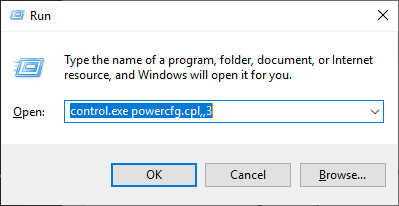
3. Di sini, klik pada “PCI Express“.
4. Kemudian, klik "Link State Power Management ”untuk memperluasnya.
5. Sekarang, Anda harus mengklik drop-down 'Pengaturan'Dan pilih “Mati“Dari opsi yang terdaftar.
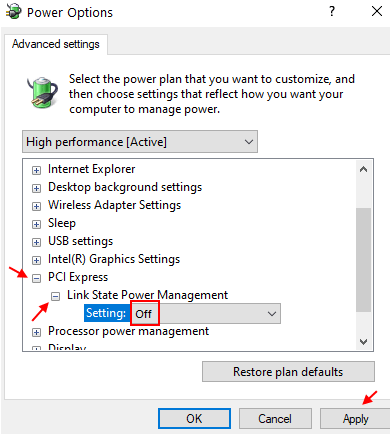
6. Klik "Menerapkan" Dan "OKE“.
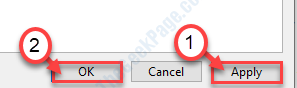
Ini akan menghentikan manajemen daya status tautan di komputer Anda.
Perbaiki 3 - Matikan startup cepat
Terkadang startup cepat dalam sistem dapat menyebabkan masalah aneh ini.
1. Pada awalnya, Anda perlu menekan Kunci Windows+R kunci bersama untuk meluncurkan Berlari jendela.
2. Sekarang, copy-paste Perintah ini dan kemudian tekan Memasuki untuk melaksanakannya.
powercfg.cpl
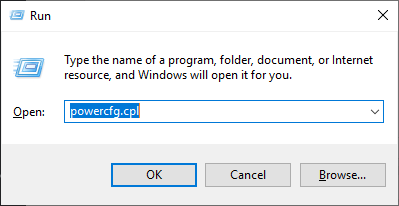
Opsi Daya Jendela akan dibuka.
3. Sekarang, klik pada “Pilih Tombol Daya Apa yang Dilakukan" pilihan.
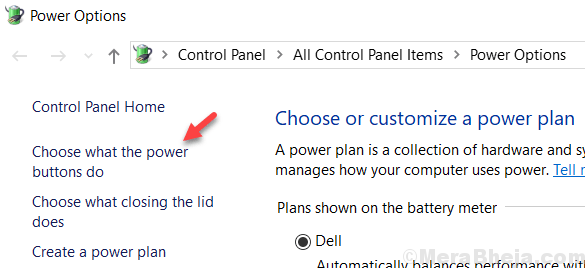
4. Anda harus mengklik “Ubah pengaturan yang saat ini tidak tersedia“.
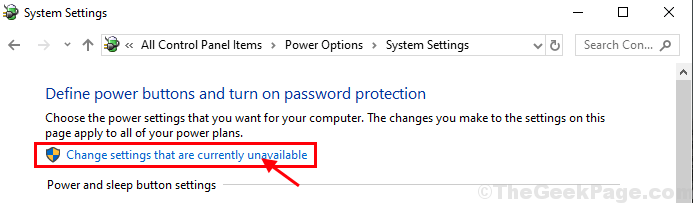
5. Selanjutnya, di bawah 'Pengaturan Shutdown', Hapus centang pilihan "Nyalakan startup cepat (disarankan)“.
6. Kemudian, klik "Simpan perubahan“.
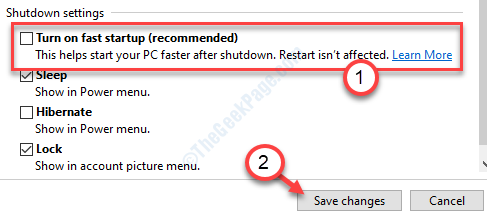
Setelah Anda mematikan startup cepat, mengulang kembali komputer Anda. Jika ini tidak menyelesaikan masalah Anda, lakukan perbaikan berikutnya.
Perbaiki 4 - Nonaktifkan Hibernasi
Banyak pengguna telah memecahkan masalah hanya dengan mematikan mode hibernasi pada sistem mereka.
1. Pada awalnya, tekan Kunci Windows+S kunci bersama. Lalu, ketik "cmd"Di kotak pencarian.
2. Kemudian, klik kanan pada “Command prompt"Dan klik pada"Jalankan sebagai administrator“.
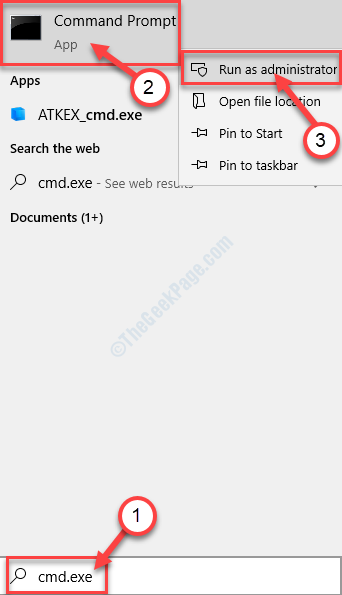
3. Di jendela Terminal, copy-paste perintah ini. Untuk melaksanakannya, tekan Memasuki kunci.
powercfg -h off
Setelah Anda mematikan hibernasi pada sistem Anda, matikan dan periksa apakah ini berfungsi di komputer Anda.
Perbaiki 5 - Aktifkan Hibernasi
Terkadang memungkinkan hibernasi pada sistem Anda mungkin melakukan trik.
1. Jenis "cmd"Di kotak pencarian.
2. Setelah itu, klik kanan pada "Command prompt"Dan klik"Jalankan sebagai administrator“.
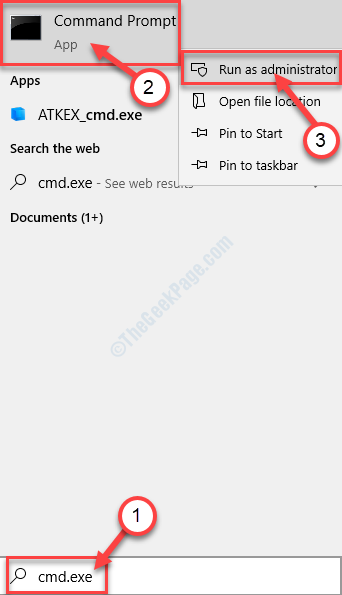
3. Untuk mengaktifkan hibernasi, tempel perintah ini, dan tekan Memasuki.
powercfg -h aktif
Setelah Anda menyalakan hibernasi dan periksa apakah berfungsi.
Perbarui 6- Perbarui atau rollback IMEI
Coba perbarui atau rollback driver antarmuka mesin manajemen intel.
1. tekan Kunci Windows Bersama dengan 'XKey.
2. Kemudian, klik pada “Pengaturan perangkat“.
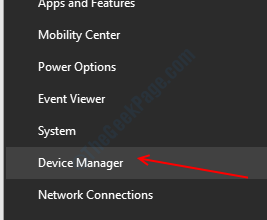
3. Sekarang, cukup klik pada “Perangkat sistem“.
4. Kemudian, klik kanan di “Antarmuka Mesin Manajemen Intel"Dan kemudian klik"Properti“.
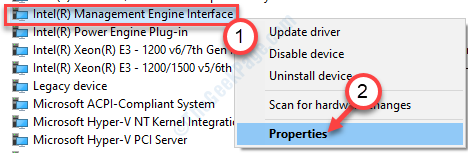
5. Kemudian, klik "Perbarui driver“Untuk memperbarui driver.
6. Jika driver ini telah menerima pembaruan baru -baru ini, klik "Driver rollback“.
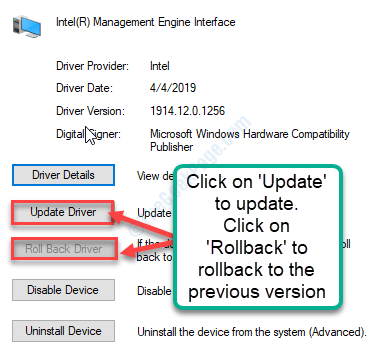
Mengulang kembali komputer Anda.
Ini seharusnya memperbaiki masalah Anda.
- « Cara Mengenal Jenis Lisensi Windows 10 Anda
- Folder terus kembali untuk dibaca hanya di fix windows 10/11 »

